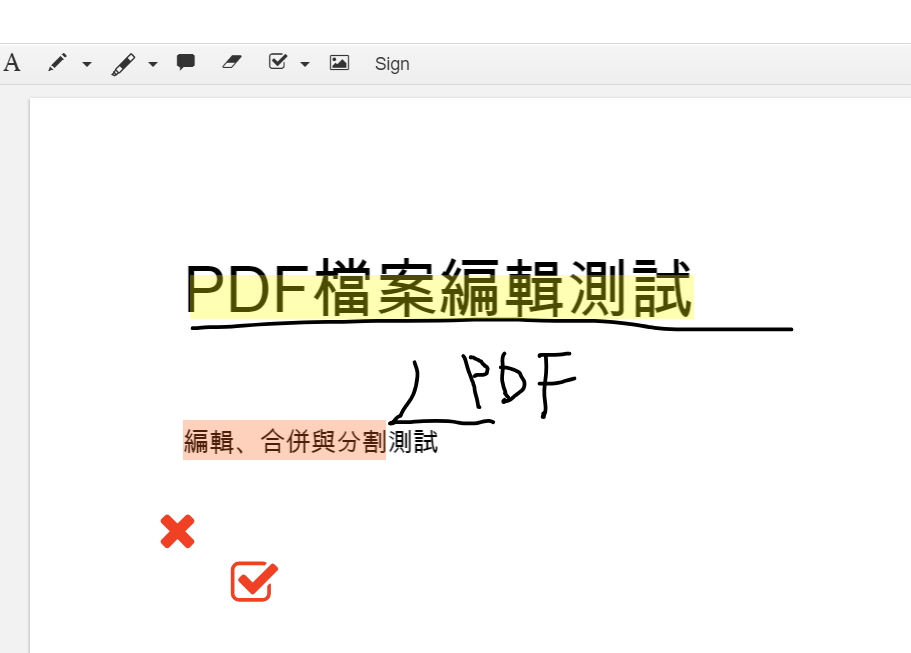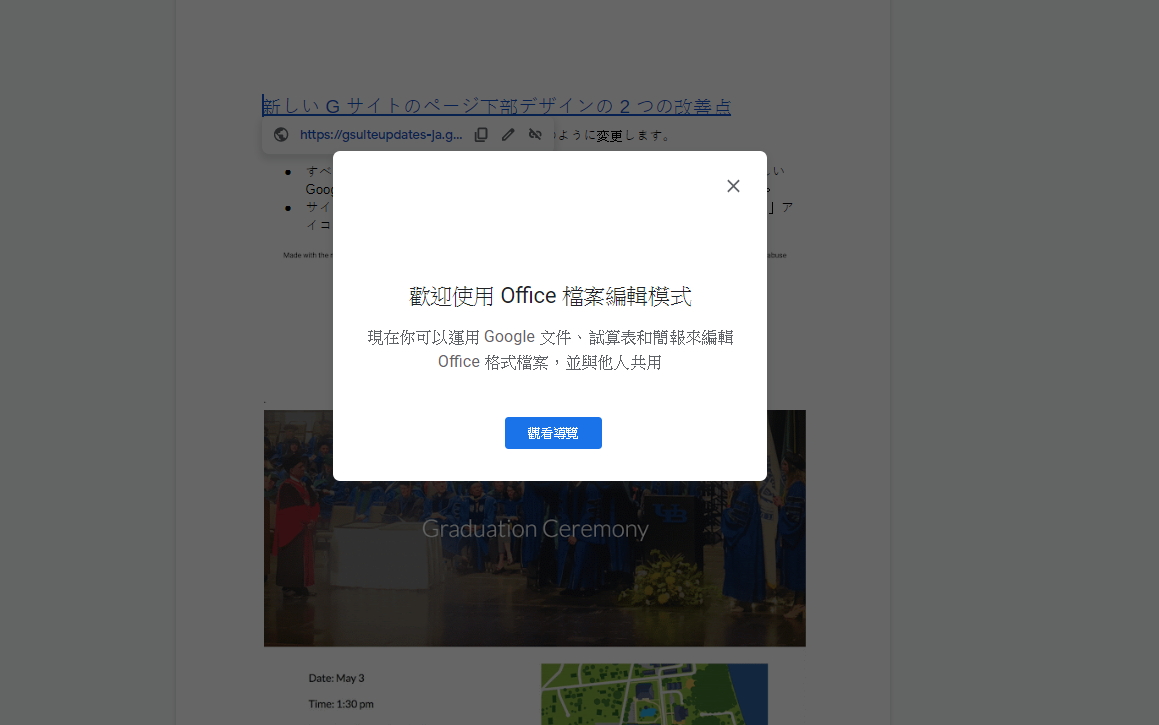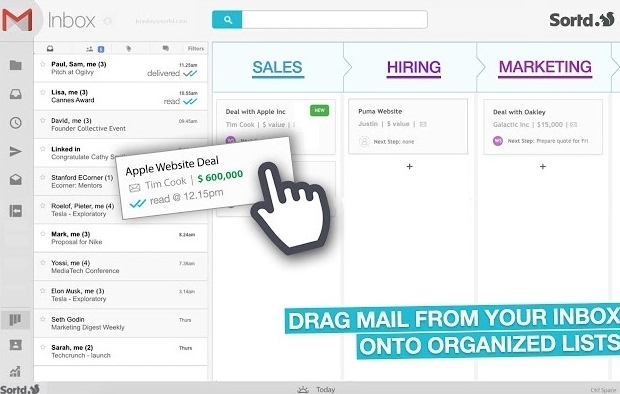規劃專案時,如果碰上以國外貨幣計價的項目時,是否必須一直不斷上網查詢最新匯率,以更新案件整體預算的問題呢?想要擺脫無限循環的查外匯的 rooting 嗎?快使用 Google Sheet 製作預算表格吧!
活用 Google Sheet 函數幫你算匯率
本篇將介紹如何利用「Google Sheet 試算表」的函數公式,讓報價單或是預算表能夠在連上網路時,自動更新外幣匯率。擺脫查詢每日最新外幣匯率,並手動更新預算表格的枯燥工作。只要初期設定好函數公式,預算表再也不用擔心時效問題。
步驟一、製作匯率換算表格

規劃表格時,可以先將該國幣值設定成一個單獨欄位,並於隔壁欄另外設定一個顯示台灣幣值的項目。
步驟二、查詢外幣代碼
在開始設定函數前,請先查詢這次使用到的外國幣值代碼。如果不清楚國家代碼為何,可以開啟由中央銀行所提供的常見外幣代碼縮寫查詢表:幣別代碼表。
※本次範例所使用的美金代碼為 USD,台幣代碼為 TWD,日幣代碼為 JPY。
步驟三、帶入匯率換算函數
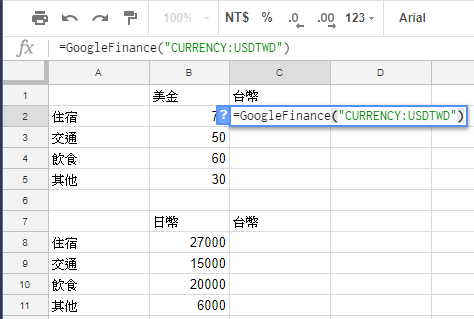
這次要運用到的函數公式如下:「=GoogleFinance(“CURRENCY:___TWD”)」代表著 1 單位的外幣可以兌換多少台幣。反之,想要知道台幣可兌換多少外幣的話,只需將幣值代碼替換位置即可。
假設進行美金換算時,函數公式為「=GoogleFinance(“CURRENCY:USDTWD”)」
若進行日幣換算的話,函數公式則須設定為「=GoogleFinance(“CURRENCY:JPYTWD”)」
自動換算匯率結果,查看不同幣值的費用
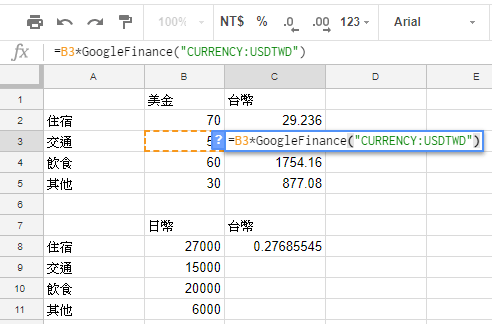
如果今天想要同時看到外幣和台幣的費用,那麼可以在函數公式前面乘上外幣費用儲存格的代號。即「=儲存格*GoogleFinance(“CURRENCY:USDTWD”)」
如上圖所示,假設交通費,美金 50 元,儲存格為 B3,如此一來,台幣的儲存格當中就要填入「=B3*GoogleFinance(“CURRENCY:USDTWD”)」,
便會跑出與美金同費用的台幣幣值嘍!
Google匯率換算小提醒
※Google Sheet 函數所提供的報價並非來自所有市場的即時報價 (最長可能延遲 20 分鐘)。所提供資訊均以現狀提供,僅供參考,不宜做為買賣依據或諮詢之用(免責聲明)。
外幣匯率帶入的函數設定,是不是沒有想像中複雜呢?不要再傻傻的每天手動更新外幣匯率了,讓 Google Sheet 幫你自動更新吧!寶貴的時間不應該浪費在這種小事上,下次遇到外幣換算問題,一定要試試看這個設定方法,保證一試成主顧!
延伸閱讀
如何把分鐘數轉換成十進位小數點?這些函數能幫你計算工時成本!
還在複製貼上? 這個函數公式能輕鬆匯入不同 Google 試算表資料!